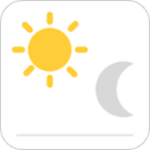win10截图工具怎么用 win10截图工具使用方法教程
时间:2024-05-26 21:21:13
来源:互联网网友
作者:畅想游戏网
win10截图工具怎么用?win10是一款功能强大、安全可靠的操作系统。它不仅拥有简洁直观、易于操作的用户界面,还拥有丰富的功能和强大的安全性能。win10系统定期会接收到微软官方发布的更新,以改进性能、修复漏洞和引入新功能。这些更新可以自动下载和安装,确保用户始终使用最新、最安全的系统。win10还自带强大的安全性能,官方提供了Windows Defender防病毒软件、智能屏幕锁定等功能,保护用户的隐私和数据安全。win10还有一个备受欢迎的工具,截图工具。它提供了多种截图选项,让用户能够灵活地捕捉屏幕上的内容。用户可以选择截取整个屏幕或者特定窗口,并且可以进行标记和编辑。下面由小编来演示win10截图工具使用方法。
win10截图工具使用方法教程
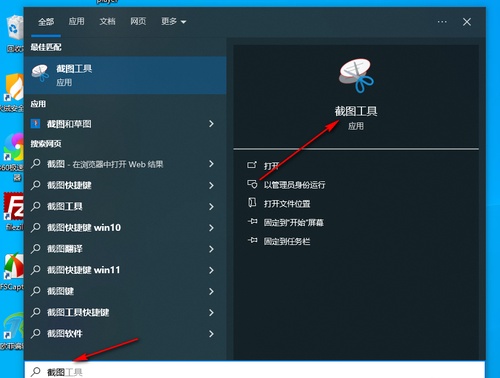
1.将开始菜单点击打开,直接输入截图工具,在弹出的截图工具位置进行点击一下。
2.之后在页面上会弹出一个截图工具窗口,点击【模式】选项,在下拉选项中可以选择自己需要截图的模式。
3.如果你需要进行设置延迟,那么在有延迟的子选项中可以选择延迟的时间。
4.点击该窗口中的【选项】按钮,在弹出的设置选项窗口中,可以设置一下截图边框的笔墨颜色。
5.当你通过鼠标左键在页面上进行截图之后,就会进入到截图工具的页面中显示出来,然后点击左上角的【文件】选项,进行【另存为】即可保存。
上面的内容就是小编为大家带来的win10截图工具使用方法教程,希望对有需要的小伙伴能提供一些帮助。
相关文章
- 支付宝蚂蚁新村2023年9月7日答案是什么 支付宝蚂蚁新村9.7最新正确答案
- win10截图工具怎么用 win10截图工具使用方法教程
- 蚂蚁庄园以下哪一个公益组织的标志是大熊猫的答案是什么 蚂蚁庄园9.7猜一猜答案一览
- WPSPDF放大镜功能在哪 PDF放大镜功能使用方法介绍
- wps pdf在哪插入图章 wps pdf插入图章的操作步骤
- notepad++怎么去掉空白行 notepad++去掉空白行的操作步骤
- Notepad++怎么连续删除多行 Notepad++连续删除多行的方法分享
- 无畏契约最新账号解冻方法有哪些 无畏契约最新账号解冻方法介绍
- 王者荣耀公众号每日一题9.7答案是什么 王者荣耀最新9月7每日一题正确答案
- blender如何设置快捷键 blender设置快捷键的操作步骤
推荐文章
文章排行
- 1网易云怎么使用钱包功能 网易云使用钱包功能的操作步骤
- 2网易云超清母带音质在哪开启 网易云超清母带音质开启方法介绍
- 3抖音ip怎么设置 抖音ip属地怎么关
- 4潜水员戴夫全鱼怪抓捕教程 潜水员戴夫鱼怪怎么抓
- 5时光小屋如何添加家人账号 时光小屋添加家人账号的方法介绍
- 6时光小屋如何设置日记查看权限 时光小屋设置日记查看权限的操作步骤
- 7萤石云视频在哪打开视频加密功能 萤石云视频打开视频加密功能的方法介绍
- 8微信朋友圈怎么发长视频 微信朋友圈发长视频的操作方法
- 9画世界Pro如何切换界面主题 画世界Pro切换界面主题的操作步骤
- 10画世界Pro在哪导入备份文件 画世界Pro导入备份文件的方法介绍